Cách sử dụng Live Photo trên iPhone lấy ảnh, chuyển đổi video

Live Photo là gì?
Live Photo là một tính năng trên các thiết bị di động của Apple (iPhone và iPad) cho phép bạn chụp một bức ảnh động. Khi chụp ảnh sẽ lưu trữ khoảng 1,5 giây trước và sau khi bạn bấm nút chụp ảnh, tạo ra một tập tin video ngắn kèm theo bức ảnh. Khi bạn nhấn và giữ vào ảnh sẽ phát lại video và âm thanh tương ứng với thời điểm chụp. Bằng cách sử dụng Live Photo hiệu quả, bạn có thể tạo ra những bức ảnh động thú vị và sinh động hơn so với ảnh tĩnh truyền thống, giúp bạn lưu giữ những khoảnh khắc đáng nhớ.
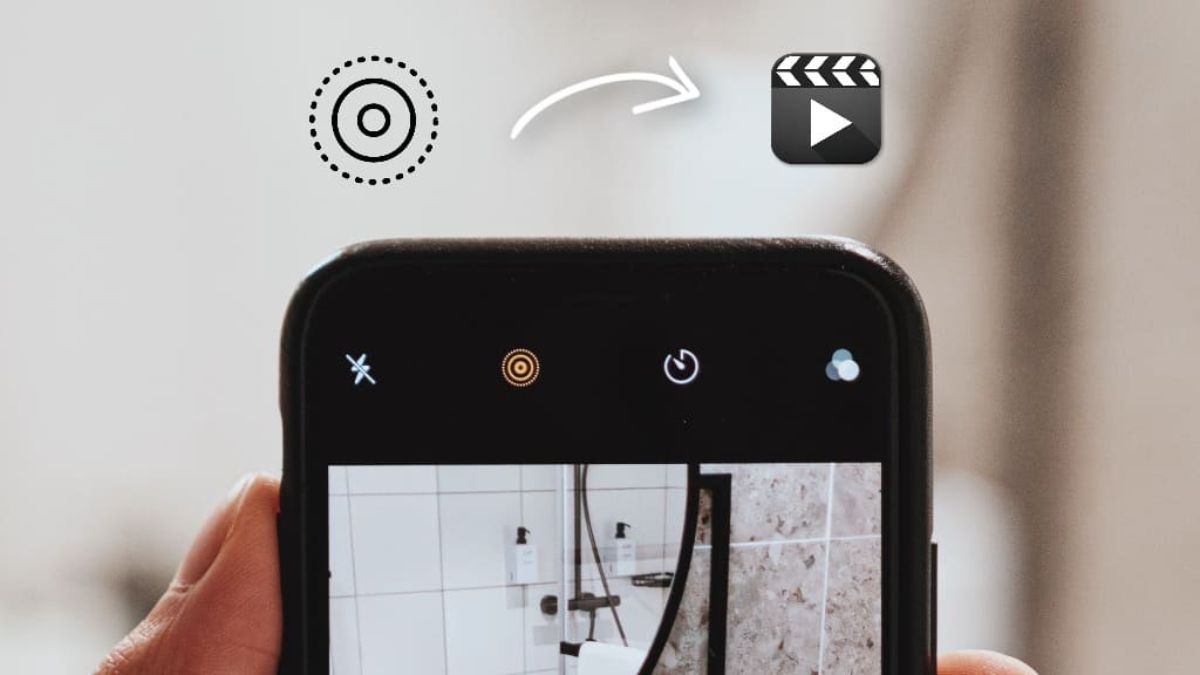
Cách thức hoạt động của Live Photo
Khi bạn chụp một bức ảnh trên các thiết bị di động của Apple, hệ thống sẽ lưu trữ một tập tin video ngắn kèm theo bức ảnh tĩnh. Tập tin video này sẽ bao gồm khoảng 1,5 giây trước khi bạn bấm nút chụp ảnh và khoảng 1,5 giây sau khi bạn bấm nút chụp ảnh. Trong khoảng thời gian này, hệ thống sẽ liên tục lưu trữ các khung hình và âm thanh để tạo thành một tập tin video ngắn.
Để tạo một bức ảnh động, bạn cần đảm bảo rằng tính năng live đã được bật trên thiết bị của mình và chọn chế độ 'Live Photo' trước khi chụp ảnh. Bạn cũng có thể có cách lấy ảnh từ Live Photo chỉnh sửa chúng bằng các công cụ chỉnh sửa ảnh của Apple hoặc các ứng dụng bên thứ ba.

Khi bạn muốn xem bức ảnh live, bạn có thể nhấn và giữ trên ảnh để phát lại video ngắn và âm thanh tương ứng với khoảnh khắc chụp ảnh. Bạn cũng có thể sử dụng tính năng 'Live Photo Effects' để thêm hiệu ứng động vào bức ảnh, chẳng hạn như lặp lại, chuyển động chậm, hoặc chuyển đổi thành GIF.
Hướng dẫn sử dụng Live Photo trên iPhone cực đơn giản
Để sử dụng tính năng tạo ảnh động trên iPhone, bạn có thể làm theo các bước sau:
Bước 1: Mở ứng dụng Camera trên iPhone của bạn. Chọn chế độ Live Photo bằng cách chạm vào biểu tượng hình vòng tròn bên trên màn hình.
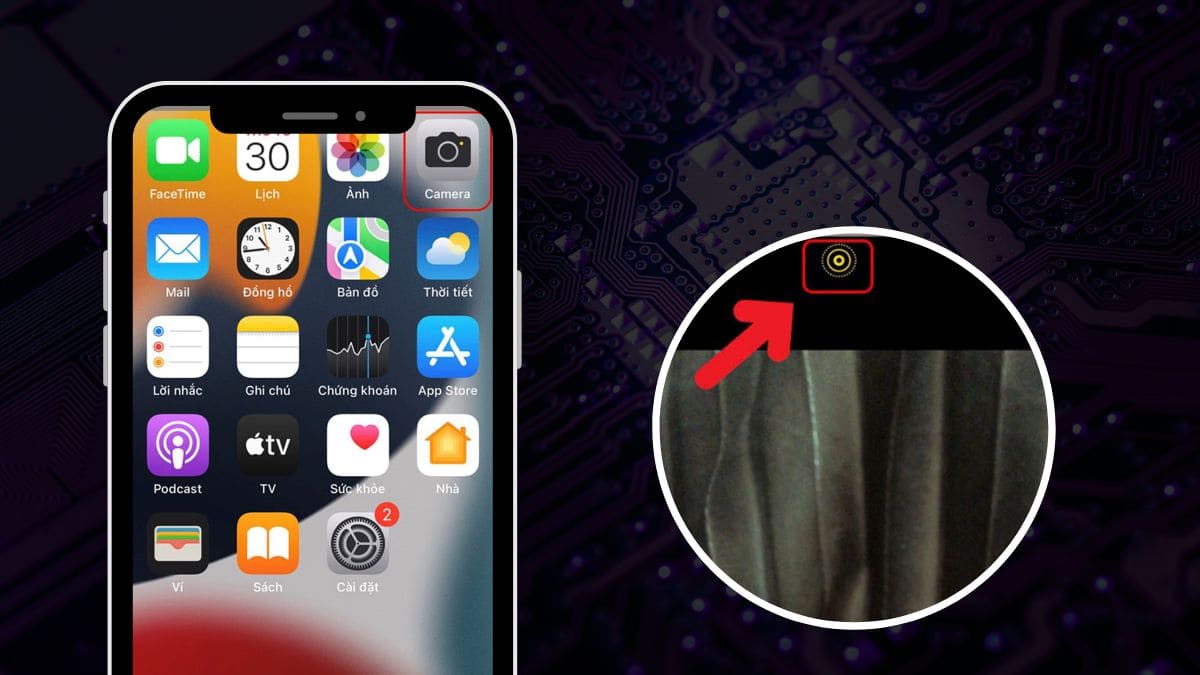
Bước 2: Chụp ảnh bằng cách nhấn nút chụp ảnh như bình thường.
Khi bạn muốn xem Live Photo, hãy mở ảnh đó bằng ứng dụng Photos.
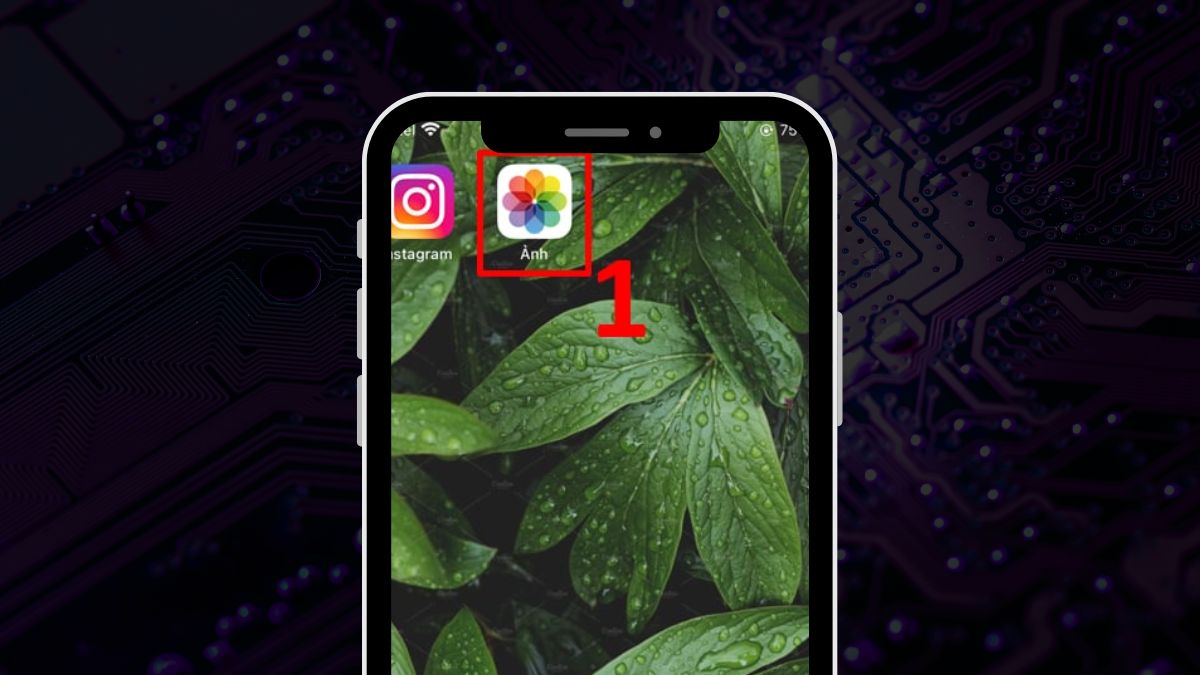
Bước 3: Nhấn và giữ trên ảnh để phát lại video ngắn và âm thanh tương ứng với khoảnh khắc chụp ảnh.
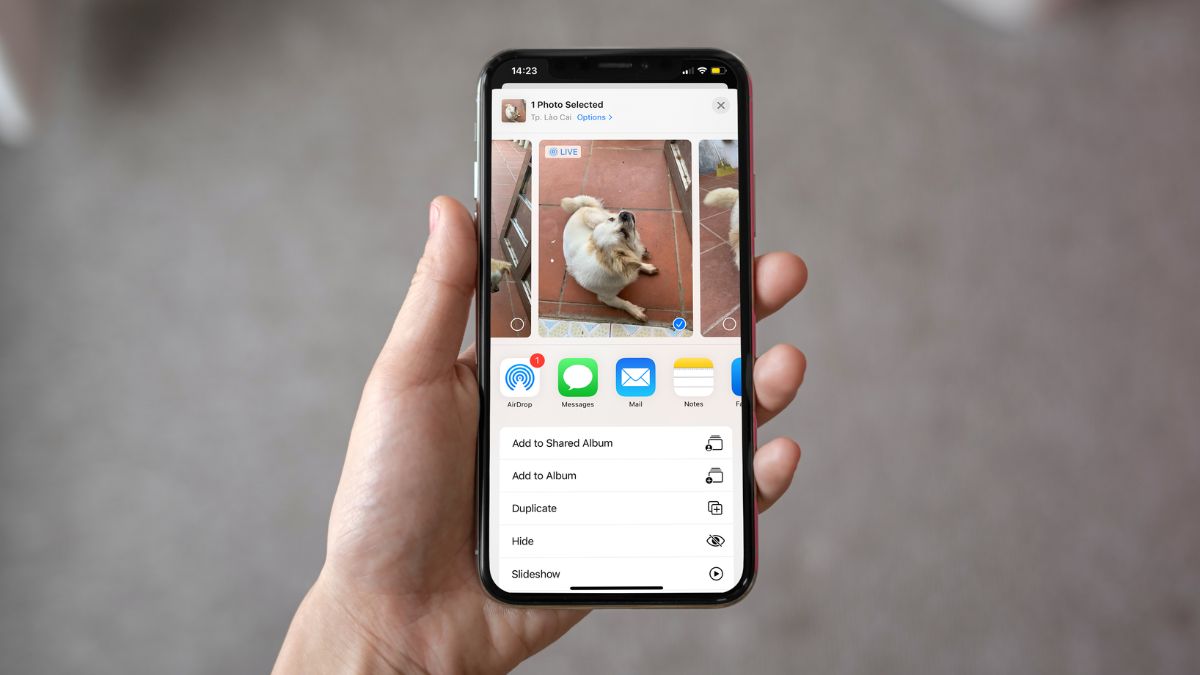
Nếu bạn muốn chỉnh sửa ảnh động, hãy mở ảnh đó bằng ứng dụng Photos, chọn 'Edit', sau đó sử dụng các công cụ chỉnh sửa ảnh của Apple hoặc các ứng dụng bên thứ ba.
Ngoài ra, bạn cũng có thể sử dụng tính năng 'Live Photo Effects' để thêm hiệu ứng động vào bức ảnh, chẳng hạn như lặp lại, chuyển động chậm, hoặc chuyển đổi thành GIF. Để làm điều này, bạn có thể mở ảnh bằng ứng dụng Photos, chọn 'Edit', sau đó chọn biểu tượng thêm hiệu ứng vào ảnh của mình.
Cách xem ảnh Live Photo trên điện thoại iPhone
Để xem một bức ảnh Live Photo trên iPhone của bạn, hãy làm theo các bước sau:
Bước 1: Mở ứng dụng Photos trên iPhone của bạn.
Tìm và chọn bức ảnh mà bạn muốn xem.
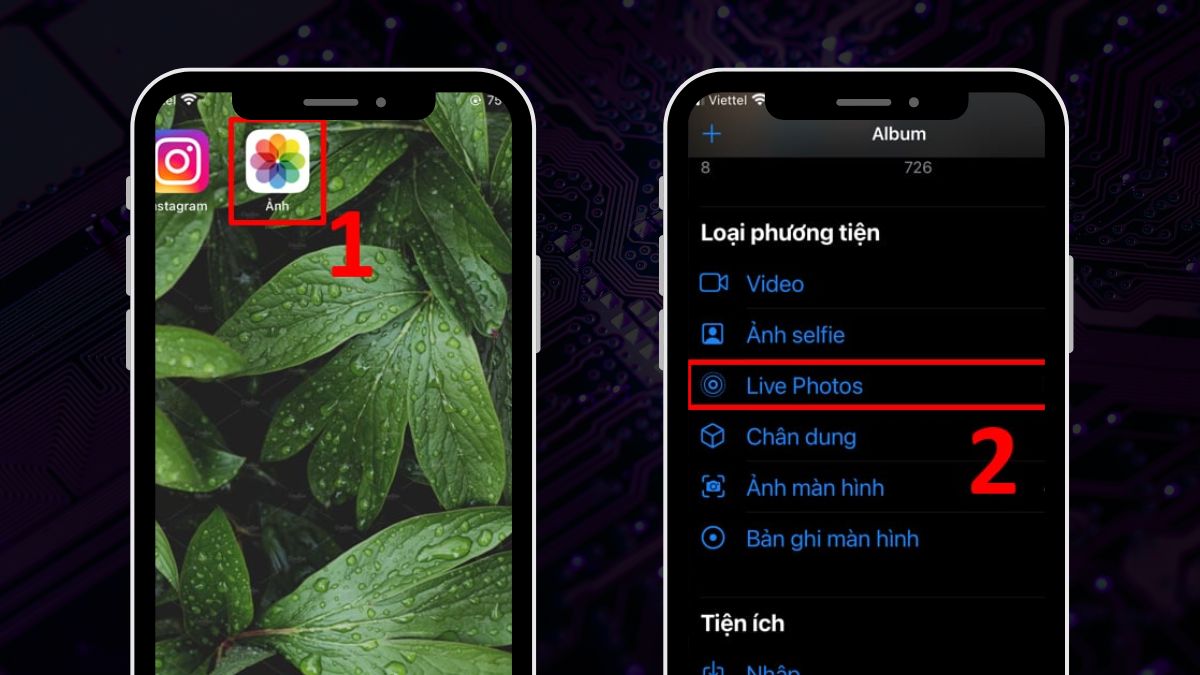
Bước 2: Nếu bạn muốn xem toàn bộ video, hãy kéo ngang bức ảnh để xem video hoặc chạm vào biểu tượng 'Play' ở giữa ảnh để bắt đầu phát lại video.
Bạn cũng có thể sử dụng tính năng 3D Touch (chỉ có trên các phiên bản iPhone hỗ trợ) để xem lại các bức ảnh. Chỉ cần nhấn mạnh trên ảnh để phát lại video ngay trong ứng dụng Photos. Nếu bạn không sử dụng được tính năng 3D Touch, bạn cũng có thể sử dụng các ứng dụng bên thứ ba để xem và quản lý ảnh Live Photo trên iPhone của mình.
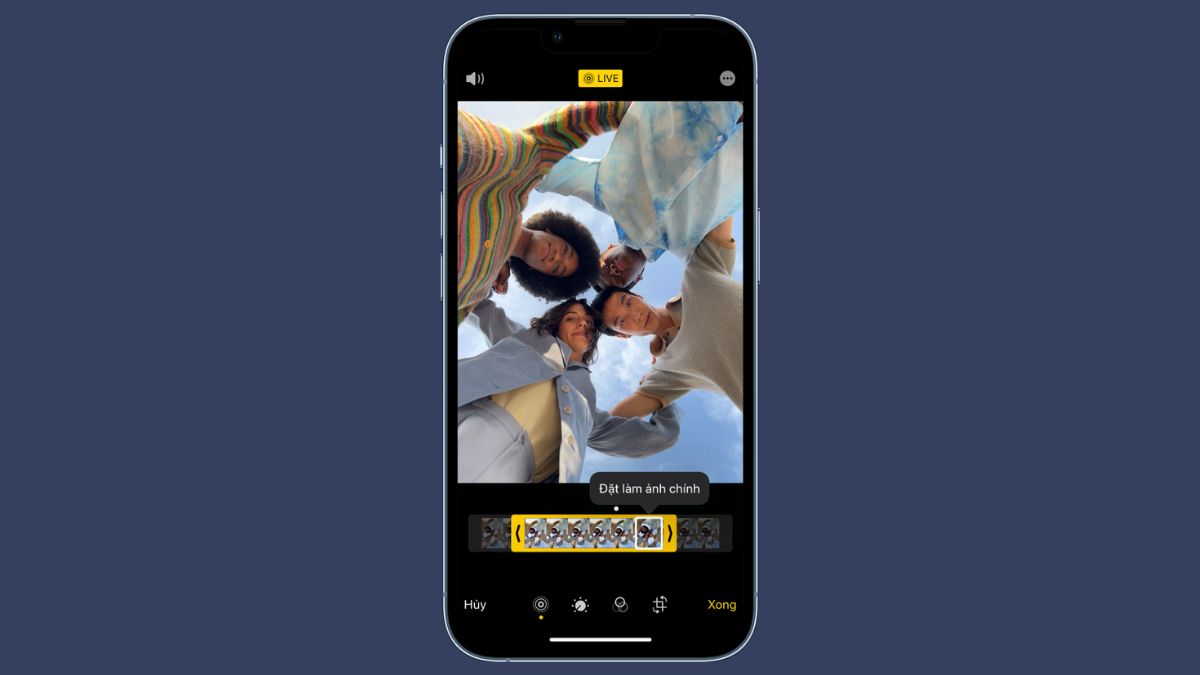








Bình luận (0)